现在使用最常用的设备就是手机和电脑了,经常会需要将手机屏幕镜像到电脑,或者是用电脑来操控手机等。
今天开源君给大家安利一款功能强悍好用的工具 – QtScrcpy。
简介
QtScrcpy 是一个强大的安卓手机实时投屏到电脑的开源项目,可以将你的安卓手机屏幕投射到电脑上,并进行控制,无需 Root 权限,支持通过 USB 或 网络连接 Android 设备,并进行显示和控制,甚至是群控。
基于 Qt 和 ffmpeg 开发,支持 Windows、Mac 和 Linux 系统。
目前该项目在 GitHub 上已经收获了 14K Star。
功能特色
-
实时显示和控制: 实时显示 Android 设备屏幕,实时键鼠控制 Android 设备
-
多媒体功能:支持屏幕录制、截图,同步设备扬声器声音到电脑
-
连接方式:无线连接、多设备连接与批量操作
-
其他功能:
-
Ctrl + C 将设备剪贴板复制到计算机剪贴板;
-
Ctrl + Shift + V 将计算机剪贴板复制到设备剪贴板;
-
Ctrl + V 将计算机剪贴板作为一系列文本事件发送到设备
-
全屏显示、窗口置顶
-
安装 apk:拖拽 apk 到显示窗口即可安装
-
传输文件:拖拽文件到显示窗口即可发送文件到 Android 设备
-
后台录制:只录制屏幕,不显示界面
-
剪贴板同步: 在计算机和设备之间同步剪贴板,
应用场景
-
办公自动化:在办公环境中,通过电脑控制手机,不再需要频繁查看手机,提高多任务处理能力。
-
游戏娱乐:游戏爱好者可以在电脑大屏上享受移动游戏带来的乐趣,同时利用键盘和鼠标操作,获得更佳的游戏体验。
-
开发人员调试:移动应用开发人员可以利用 QtScrcpy 在电脑屏幕上调试应用,提高开发效率。
-
教学和演示:教师可以利用此工具进行教学演示,商务人士可以在会议过程中轻松分享手机屏幕。
…
QtScrcpy 和 Scrcpy 的区别
安装体验
官方很贴心的提供了各个平台的下载方式,同时考虑到网络情况,给出了国内国外的下载链接。
按自己的情况选择下载即可。
打开的界面如下:
第一次连接需要用USB数据线,开启手机上的USB调试。
之后点击界面中【一键USB连接】就可以了。
关于无线连接,可以参考官方给出的步骤。
另外,还支持自定义按键映射,可根据需要将键盘按键映射到手机的触摸点击。
作者甚至还开发了更专业的投屏软件。
小结一下:
QtScrcpy 可以说是一个功能强大且非常实用的软件,让你能够在电脑上轻松使用和管理你的 Android 设备,提升工作和娱乐效率。
关于项目的更多细节功能,自行到项目地址进行查看:
项目地址:
https://github.com/barry-ran/QtScrcpy
© 版权声明
文章版权归作者所有,未经允许请勿转载。
THE END


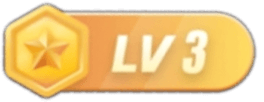
![图片[1]-功能强悍的手机电脑同屏工具,开源无需root-游读社](https://nownexts.com/wp-content/uploads/2024/06/b3d2dc6e6a2850f50cef0d63e1972713.png)
![图片[2]-功能强悍的手机电脑同屏工具,开源无需root-游读社](https://nownexts.com/wp-content/uploads/2024/06/89008c87c00cc6d1c9adee3333d4a095.png)
![图片[3]-功能强悍的手机电脑同屏工具,开源无需root-游读社](https://nownexts.com/wp-content/uploads/2024/06/69a18761d1ae039408d9278aedadb52d.png)
![图片[4]-功能强悍的手机电脑同屏工具,开源无需root-游读社](https://nownexts.com/wp-content/uploads/2024/06/a643245316e29d2c5130baaece47f75c.png)
![图片[6]-功能强悍的手机电脑同屏工具,开源无需root-游读社](https://nownexts.com/wp-content/uploads/2024/06/1f4e2f7d808a5412a35e899c5c6354fc.png)
![图片[7]-功能强悍的手机电脑同屏工具,开源无需root-游读社](https://nownexts.com/wp-content/uploads/2024/06/e2d8aea6d9f720fd890e411679321338.png)
![图片[8]-功能强悍的手机电脑同屏工具,开源无需root-游读社](https://nownexts.com/wp-content/uploads/2024/06/2d4eb106d021a00e7f0568c8eeecacd0.png)
![图片[9]-功能强悍的手机电脑同屏工具,开源无需root-游读社](https://nownexts.com/wp-content/uploads/2024/06/3f655bb8c2afa2368c2bba40de376e2a.png)
![图片[10]-功能强悍的手机电脑同屏工具,开源无需root-游读社](https://nownexts.com/wp-content/uploads/2024/06/3f8d4e70dde5196932b663fa9607e95f.png)
![图片[11]-功能强悍的手机电脑同屏工具,开源无需root-游读社](https://nownexts.com/wp-content/uploads/2024/06/1489a32fd9ded3a7f6f3b12fdfc0726c.png)



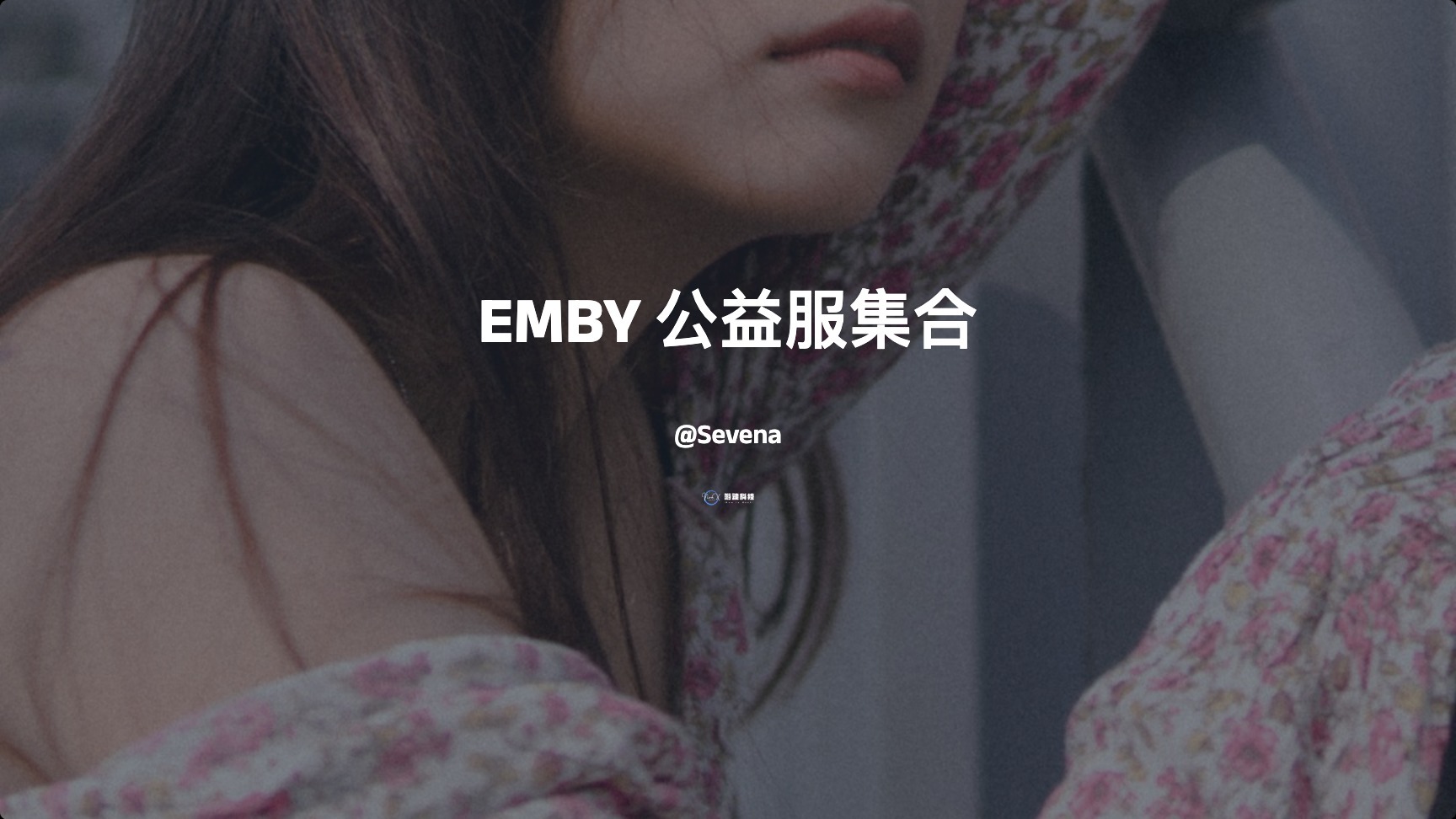


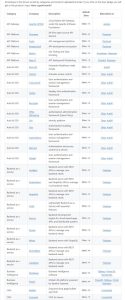
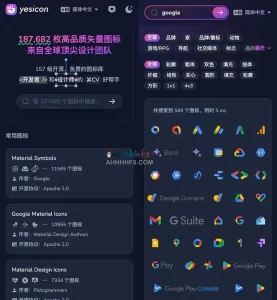



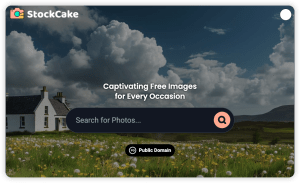





暂无评论内容